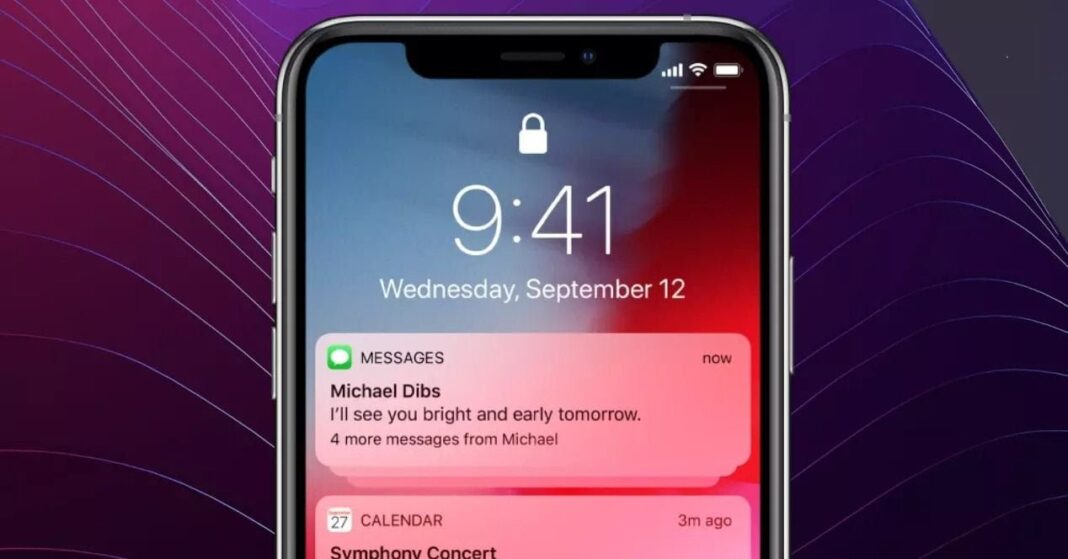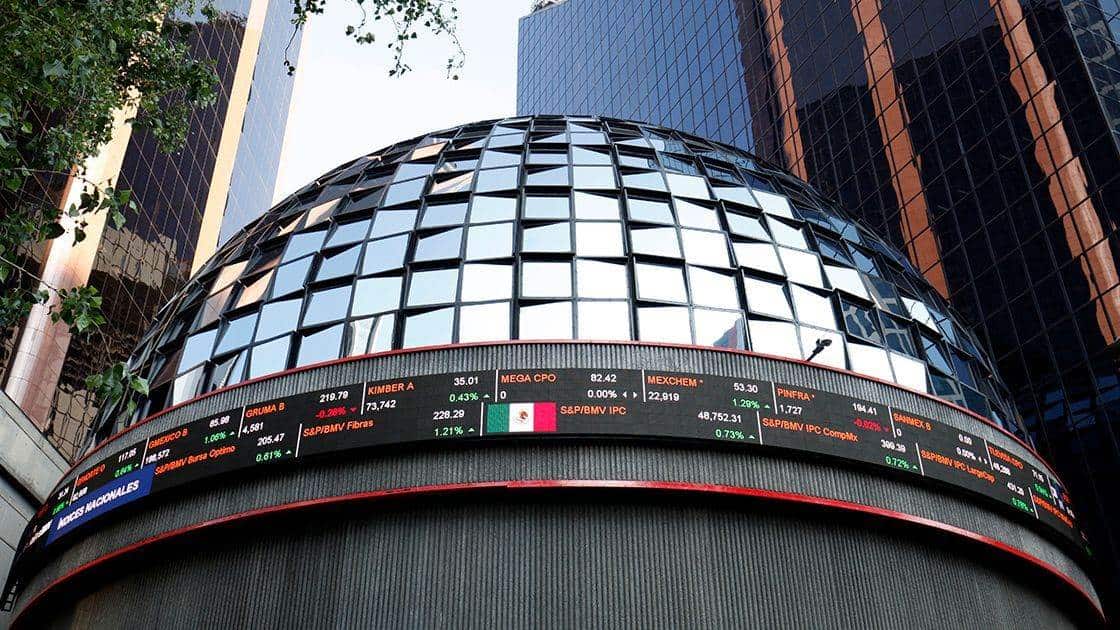Redacción
La aparición de las notificaciones en las pantallas de los celulares son una de las funciones más básicas de los celulares que permiten visualizar información sobre lo que ocurre en las aplicaciones instaladas en el dispositivo. En el caso de las que se generan en el iPhone, estas pueden ser personalizadas para aparecer en el orden y el estilo que más conveniente para los usuarios.
Lógicamente el primer contacto de los usuarios con las notificaciones ocurre en la pantalla de bloqueo, en la que el iPhone permite que estos mensajes aparezcan hasta con tres estilos diferentes:
- A modo de recuento, que muestra un número al lado de las notificaciones para determinar cuántos datos nuevos tiene una aplicación.
- Como un grupo, que no condensa los anuncios en números, sino que las junta en pequeños sub grupos.
- En forma de una lista en la que se respeta el orden de llegada de todas aún si estas pertenecen a diferentes plataformas.

Estos modos de presentación pueden modificarse de tal manera que cada usuario visualice esta información de la manera que prefiera y para ello solo debe seguir estos pasos:
- Ingresar a la aplicación “Configuración” o “Ajustes”
- Seleccionar la opción “Notificaciones”.
- En la parte superior de la pantalla se mostrarán los tres tipos de aparición de las notificaciones. Los usuarios tendrán que elegir la que prefieran, aunque la forma predeterminada es la llamada Recuento.

La misma ruta de configuración también se puede usar para otros dispositivos como el iPad, que tiene los mismos estilos de muestra para las notificaciones. Además es posible modificar cómo se comportan estos mensajes para cada aplicación instalada e incluso desactivarlas temporalmente en caso de que el usuario tenga una plataforma de uso eventual en su dispositivo.
Notificaciones en el modo Stand By del iPhone
Con la llegada del sistema operativo iOS 17, el modo Stand By se añadió a los celulares de Apple como una forma de mostrar información útil a los usuarios aún cuando el dispositivo se está cargando por medio del cargador MagSafe. En ese sentido, ya que la distribución de lso elementos en este modo es horizontal, las notificaciones también fueron modificadas para esta versión de la pantalla del iPhone.

Mientras que usualmente se muestra como un reloj de mesa y calendario que indica los pendientes del usuario para el resto del día, el celular aún puede mostrar notificaciones de este modo, aunque estas deben ser activadas por medio de esta ruta de acceso:
- Ingresar a la aplicación “Configuración” o “Ajustes”.
- Deslizar el dedo hacia arriba y encontrar la opción “StandBy” en el menú.
- En el apartado, los usuarios deberán identificar la opción “Mostrar notificaciones” y activarla pulsando el botón especial.
- De forma adicicional, los usuarios pueden indicar al sistema del iPhone si desean que la notificación muestre una vista previa de la información que desea transmitir.
Otro aspecto de esta función del iOS es la posibilidad de interactuar con Siri, dándole las indicaciones habituales para controlar dispositivos en el hogar o para que muestre contenido. Lo que convierte al celular en una pantalla inteligente, como cualquier otro asistente de voz, aunque con un panel más reducido.

StandBy se complementa perfectamente con la pantalla siempre activa, una opción que se añadió en iPhone 14 Pro y Pro Max, y permitirá mantener visible el contenido e interactuar con él. Esto no quiere decir que los celulares de generaciones anteriores no sean compatibles con la nueva función, sino que para usarla deberán hacer un toque en la pantalla.
La empresa confirmó que para adaptarse al uso nocturno, esta herramienta reducirá el brillo de la pantalla en caso de estar en un espacio con luz baja, algo muy similar a lo que hace el Apple Watch con el modo mesa de noche.